有时候害怕自己的工作表被别人改动,可以设置表格保护密码,然后再行编辑表格时需要密码才可以进行。今天小编说一下,Excel设置表格保护密码的办法。
excel2016保护密码设置技巧
首先应该打开要保护的excel
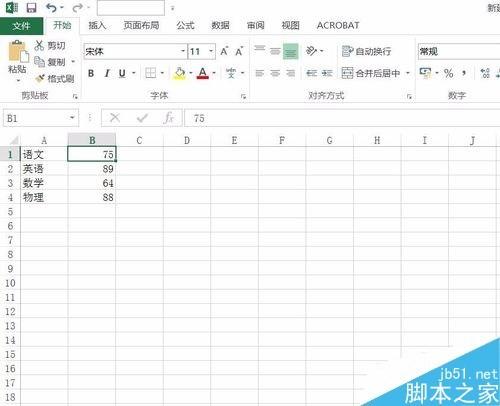
然后我们点击选择“审阅”选项。
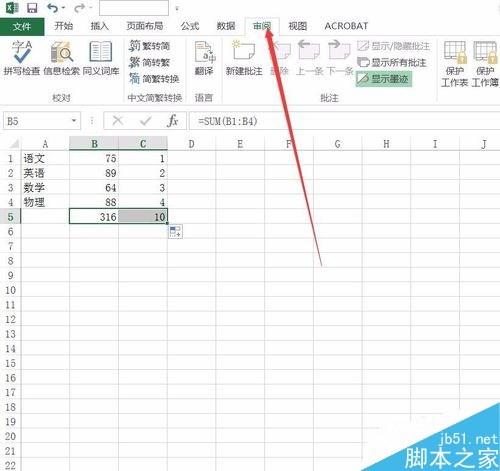
可以在该页面的工具栏上看到有一个“保护工作表”的工具栏,点选。

点击该按钮,打开“保护工作表”对话框。在该对话框中,需要设定一个取消保护工作表时的密码。

在下方选择保护状态下,其他人可以进行的操作,打钩即可。然后确定。

弹出确定密码的对话框,输入“保护工作表”页面中设定的密码,然后点击确定

至此,如果再在工作表页面中输入数据或修改数据时,会弹出该工作表被保护的提示信息。
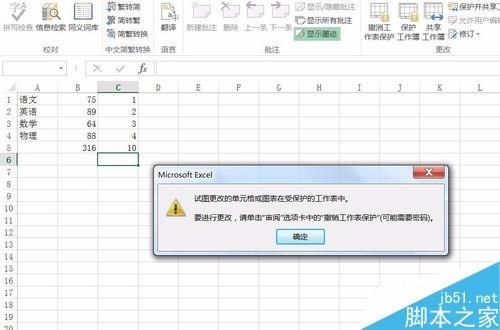
就这么简单,你学会了吗?
相关文章阅读:
